怎么用手机当摄像头?3款电脑虚拟摄像工具收藏好
- 来源: 金舟软件
- 作者:金舟小助手
- 时间:2025-03-06 18:05:53

金舟虚拟摄像头
-
官方正版
-
纯净安全
-
软件评分:
手机怎么充当直播摄像头呢?直播已经成为一种普遍的网络社交方式。很多商家/个人通过线上直播卖货的方式实现商品的转化。其实很多人都不知道可以使用手机作为电脑摄像头进行直播。这种方法可以有效降低直播成本,利用手机软件自带的美颜效果。实现良好的直播画面效果。

手机当电脑摄像头直播的好处:
1.高质量摄像头:现代智能手机通常配备高质量的摄像头,分辨率和图像质量比许多内置或便宜的外接电脑摄像头要好得多。
2.经济实惠:使用现有的手机作为摄像头,可以节省购买专用网络摄像头的费用,特别是对于偶尔需要视频通话或直播的人来说。
3.摄像多功能性:通过不同的应用程序,手机可以提供额外的功能,如美颜、滤镜、背景虚化等,提升视频通话或直播的效果。
4.高清录制:手机通常支持高清甚至4K视频录制,这对于需要高质量视频的工作或项目非常有帮助。
5.应用广泛:除了普通的视频通话,手机摄像头还可以用于直播、在线教学、游戏直播等多种场景。
手机当电脑摄像头的方法:
方法一:金舟虚拟摄像头
金舟虚拟摄像头(JinZhou Virtual Camera)是一款功能强大的虚拟摄像头软件,允许用户在各种视频应用中使用虚拟视频源。它的软件界面设计简洁,电脑新手也可以快速上手。
步骤1:电脑和手机分别安装,电脑打开金舟虚拟摄像头摄像头。
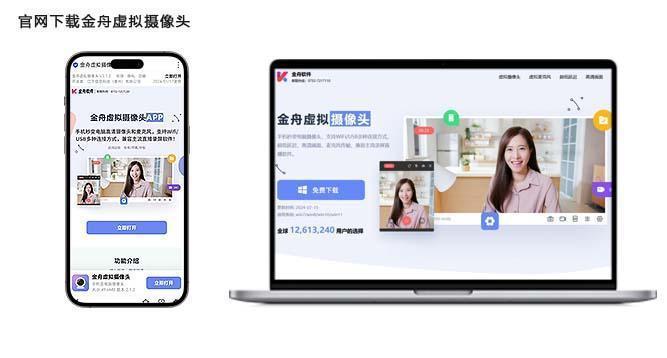
步骤2:软件支持无线连接及有线连接方式,其中无线连接包含WIFI连接、IP地址连接、USB数据线连接。如果您的网络信号环境不错,可以选择无线连接的方式。
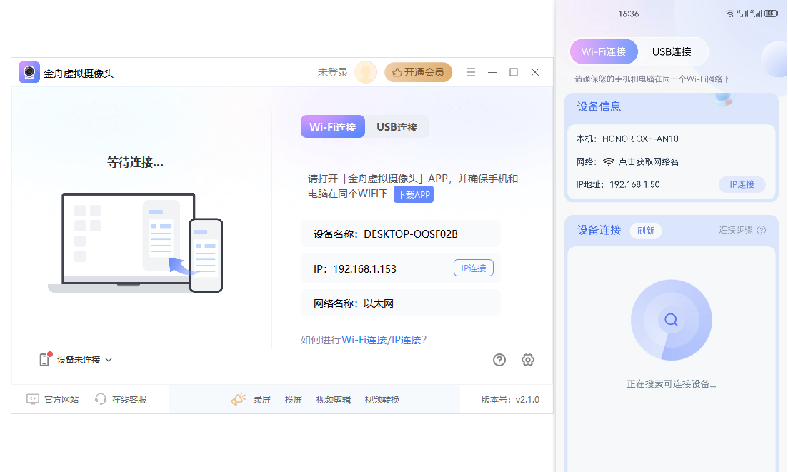
步骤3:我们以无线wifi连接为例,在确保手机和电脑连接同一wifi的情况下,在金舟虚拟摄像头中选择对应的手机型号设备。
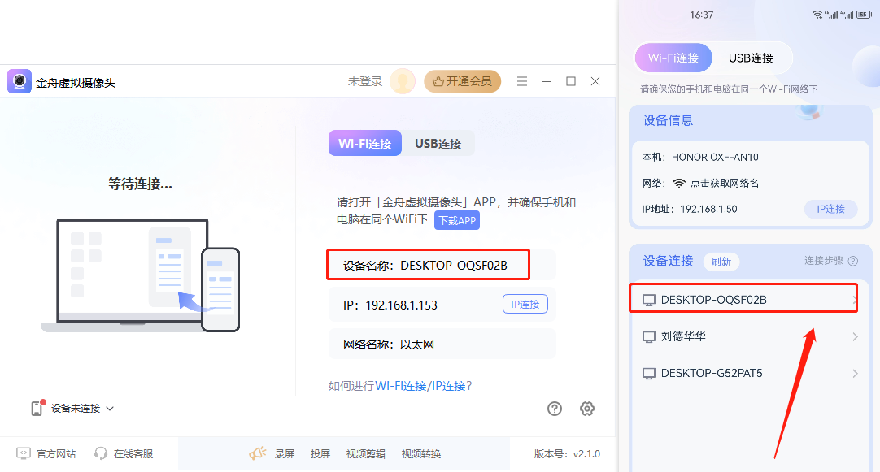
步骤4:连接成功后,手机可以充当电脑的摄像头使用,软件支持调整录像画面的亮度、ISO、对比度等相关参数。可以优化录像画面效果。
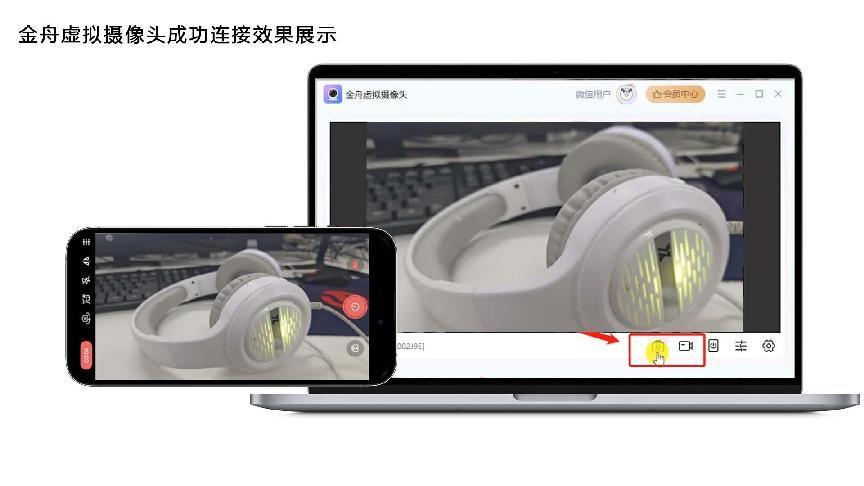
方法二:iVKCam直播伴侣
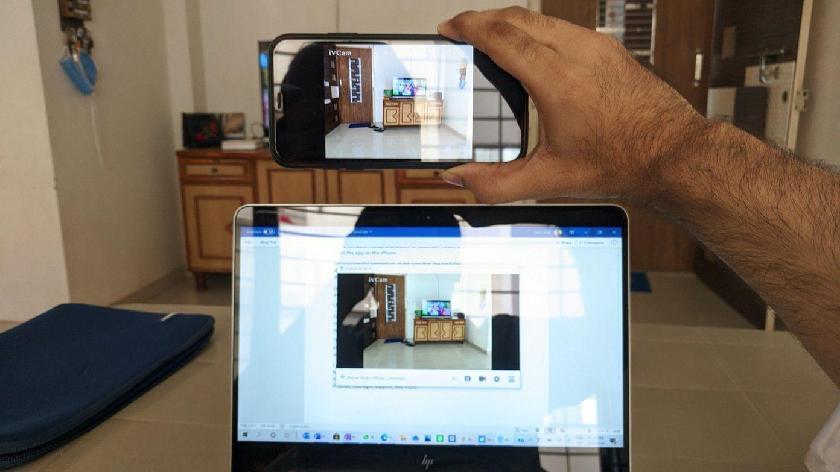
具体操作步骤如下:
步骤1:启动软件:手机打开iVKCam应用
步骤2:连接手机与电脑:你可以通过以下几种方式连接手机和电脑,Wi-Fi连接和USB连接,我们这里选择WIFI连接。
步骤3:设置直播软件:在直播软件的设置中,添加一个新的视频捕获设备。从设备列表中选择“iVKCam”作为视频输入设备。根据需要调整视频的分辨率、帧率和其他参数,以确保最佳的直播质量。
步骤4:配置直播平台:点击直播软件中的“开始直播”按钮,即可将手机摄像头的画面推送到直播平台。
方法三:OBS直播软件
具体操作步骤如下:
步骤1:手机和电脑分别安装OBS直播软件。
步骤2:连接手机与电脑:将手机和电脑在同一wifi环境下,启动手机OBS应用
步骤3:当电脑盒手机在同一局域网内时,手机摄像头图像实时传输到电脑中,下图为电脑实时截取的图像
步骤4:配置直播平台:配置Windows应用程序以使用Iriun Webcam作为音频和视频源,点击直播软件中的“开始直播”按钮,即可将手机摄像头的画面推送到直播平台。
手机连接电脑注意事项:
使用稳定的网络连接方式:确保使用稳定、快速的Wi-Fi连接,避免直播过程中出现延迟或中断。尽量靠近路由器以获得更强的信号。如果可能,优先选择USB连接,因为它比Wi-Fi连接更稳定且延迟更低。
充足的手机设备电量:长时间直播会消耗大量电量,确保手机在直播期间保持充电,避免因为电量耗尽而中断直播。
开启手机摄像头权限:确保已授予相关应用摄像头权限。
调整录像质量:
总结:
手机连接电脑当电脑摄像头可以在日常生活中实现很多实际应用场景,比如课程直播录制、线上会议直播、电商直播等。想要手机充当电脑摄像头,我们可以使用专业的手机虚拟摄像头软件实现。以达到低沉本高质量的效果。


















































































































